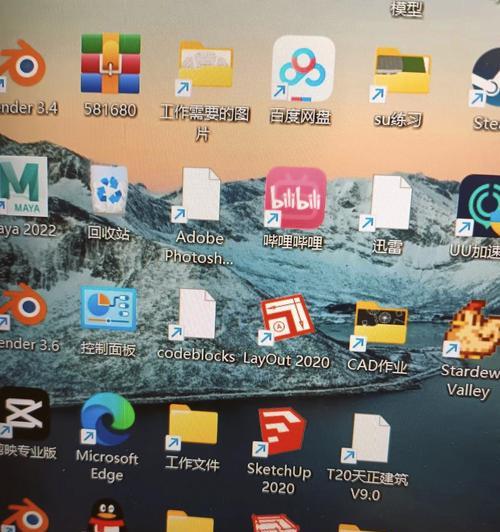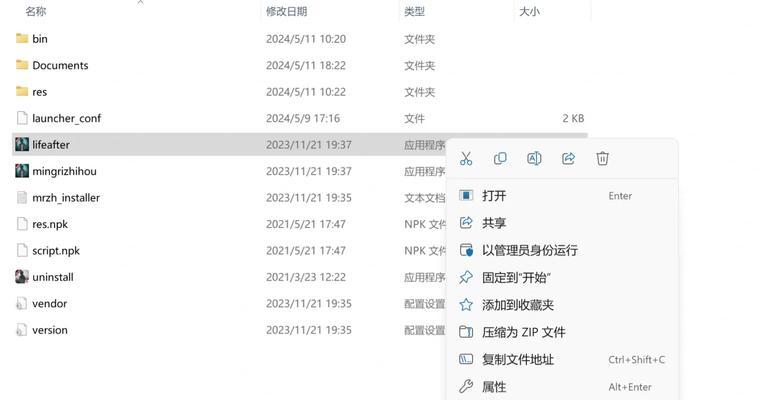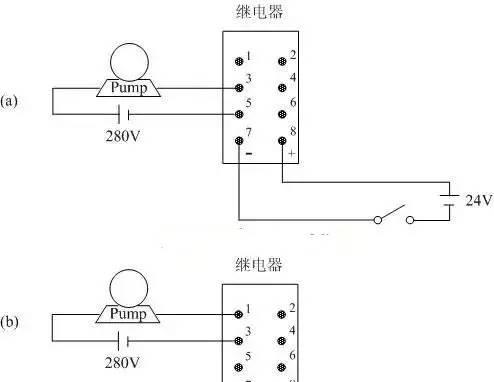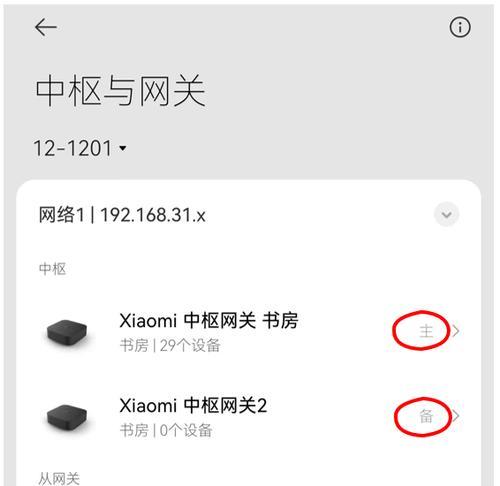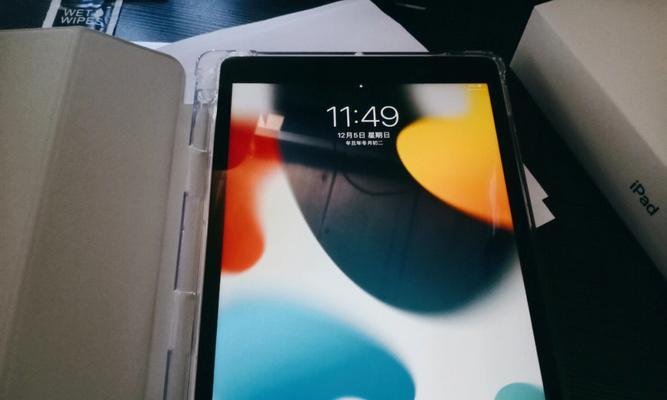您是否曾在使用电脑过程中遇到了桌面图标布局混乱的情况?不论是因为误操作还是系统更新,这种问题都会使我们的使用体验大打折扣。如果你正面临电脑图标布局需要恢复原状的困扰,本文将为你提供操作步骤与技巧,帮助你高效地恢复桌面图标布局到之前的状态。
一、了解桌面图标布局的重要性
桌面图标是我们日常操作电脑的基础,一个井然有序的桌面布局不仅可以提高工作效率,还能减少不必要的视觉干扰。长期保持相同的布局更有利于提升我们的使用习惯和效率。了解如何恢复图标布局就显得至关重要了。
二、恢复图标布局前的准备工作
在开始恢复操作前,我们先确保了解当前桌面图标的布局情况,包括图标的位置、大小和排列顺序。这有助于我们之后能够准确无误地还原设置。
三、通过系统属性恢复图标布局
1.右键点击桌面选择“视图”选项
在桌面上,右键点击选择“查看”菜单项,可以看到诸如“自动排列图标”、“显示桌面图标”等选项。若之前这些设置被更改,这里可以找回最初的排列方式。
2.使用桌面图标设置恢复原状
如果需要更加细致地控制桌面图标,可以点击“个性化”,然后在设置菜单中找到“桌面图标设置”。在这里,你可以根据需要重新勾选需要显示的图标,例如“计算机”、“回收站”等,并且可以调整它们的布局排列。
四、手动调整图标布局
如果不记得之前的布局设置,或者系统无法提供足够的恢复选项,你可以手动重新调整图标。右键点击桌面空白处,选择“排序方式”,并根据习惯调整图标顺序。
五、备份与恢复技巧
1.利用系统还原功能
如果你的电脑支持系统还原功能,并且你知道之前有创建过还原点,可以尝试使用系统还原功能将电脑恢复到之前的状态。
2.利用第三方备份软件
对于更细致的操作,可以利用第三方备份软件定期对桌面进行快照备份。一旦发现图标布局出现错误或需要恢复,可以从备份中快速恢复到想要的状态。
六、常见问题解答
1.问题:如何防止未来图标布局再次被误调整?
解答:定期备份桌面设置,并在系统设置中关闭可能会影响图标布局的功能,如关闭自动排列图标等。
2.问题:如果桌面背景和布局一起丢失,怎么办?
解答:可以利用第三方软件恢复桌面背景,而布局则可以参考备份数据进行手动调整。
七、结论与展望
通过一系列的操作步骤和技巧,我们不仅可以恢复电脑桌面图标到原先的布局状态,还可以预防未来可能出现的问题。保持良好的使用习惯和定期备份是避免类似问题的关键。
电脑图标布局看似小事,实则关乎到我们日常工作效率和心情。掌握正确的恢复方法,可以让我们更加便捷地管理和使用电脑。希望本文的内容能够为你的电脑使用带来便利和舒适。